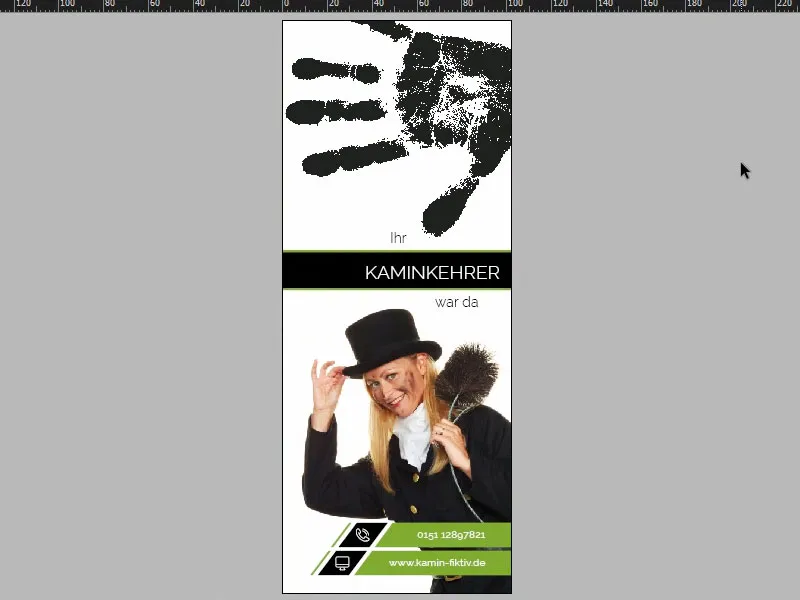En hjertelig hei til alle sammen. Vi starter energisk inn i lunsjtiden, for det er på tide å banke på hos kundene våre ... Jeg tar dere med på en designreise gjennom fargene kløvergrønt og svart som en ravn, for å lage denne litt annerledes dørhengeren. Jeg ønsker dere fantastisk underholdning.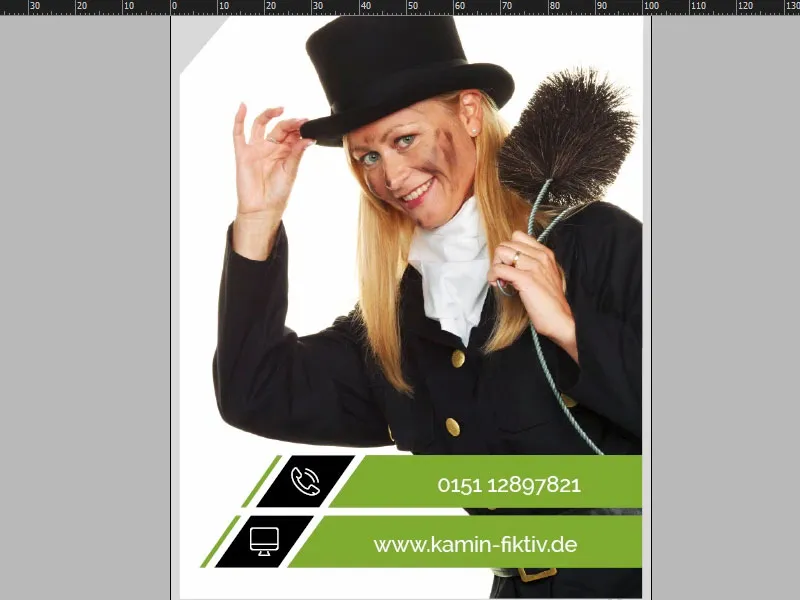
I InDesign CC skal vi nå ta en grundig titt på det trykte produktet vi skal lage. Slik ser det ut i full flor på forsiden (1). Hva tenker dere på når dere hører ordet dørhenger?! Riktig: "Do not disturb!" Helst med "Z, z, z" bak for sovende hotellgjester. Men vi går for en litt mer innovativ og morsom idé her, for vi handler om skorsteinfeieren. La meg fortelle hva jeg tenkte på: I dette tilfellet har vi en skorsteinfeier med blondt hår ... Om det er en fordel, vet jeg ikke. Men øverst har vi bygget inn et virkelig kupp, nemlig dette svarte håndavtrykket - som om skorsteinfeieren vår ønsket å henge det direkte på døren. Det var side en. La oss ta en titt på side to (2). Et lite tips: Når du går til Vindu, Ordne og deretter Nytt vindu for dørhenger, kan du se dette dokumentet i et delt skjermbilde. Dette egner seg selvfølgelig spesielt godt i portrettmodus, og her skal jeg nå gå til neste side. Se hva vi har gjort her: Vi har egentlig bare redusert det samme håndavtrykket litt i gjennomsiktighet. Og nå det store spørsmålet: Hvorfor henger en skorsteinfeier en dørhenger på beboernes dør? Det har jeg nedskrevet her ... Les gjennom teksten (3). Under "Jeg kommer tilbake til deg den" kan vår kjære skorsteinfeier skrive inn dato og klokkeslett. Og nederst har vi kontaktopplysningene til Marianne Sommer. Nå vet vi endelig navnet hennes og trenger ikke lenger henvende oss til henne som "Fru Skorsteinfeier".
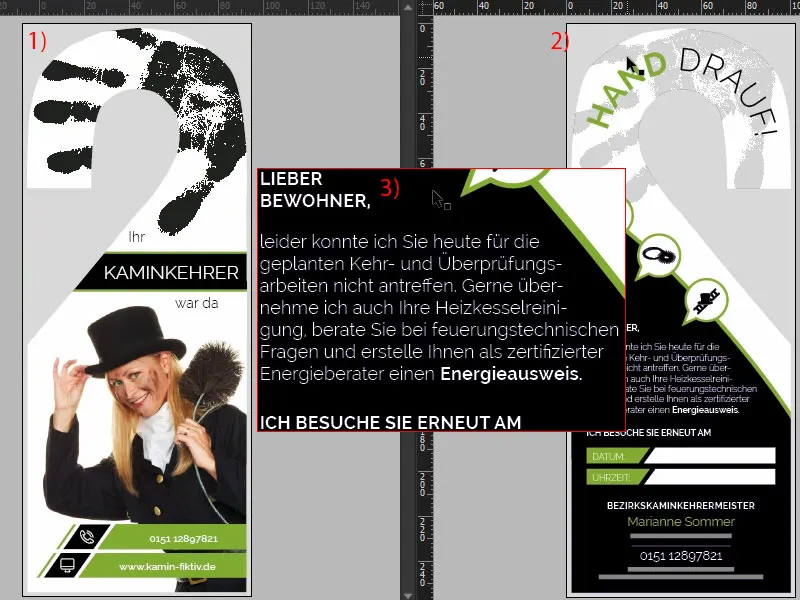
Trykkspesifikasjoner og trykkeriets mal
Når jeg har kommet inn på Internet Explorer, skriver jeg inn adressen til trykkeriet vårt: diedruckerei.de, vår partner for denne fantastisk flotte dørhengeren. Så gjør vi det enklere for oss selv ved å gå til produktsøket og skrive inn "dørhenger" (1). Der er den allerede: Dørhenger, 4/4-farge (2), det vil si trykket i farger på begge sider, både foran og bak. Vi klikker direkte på den (3). Her er det noen viktige hint. Det som er viktig for oss, er selvfølgelig formatet. Se nærmere på det (4): Det ser ganske komplisert ut. Hvordan lager man egentlig noe slikt i InDesign? Det vil til slutt bli stanget ut. Må jeg ta hensyn til noe spesielt her? Hvilken størrelse må jeg ta hensyn til? Hvor skjer det klipping? Hvor mye bleed trenger jeg ... Alt ganske forvirrende, og ærlig talt har ingen av oss lyst til å bruke altfor lang tid på å lage malen.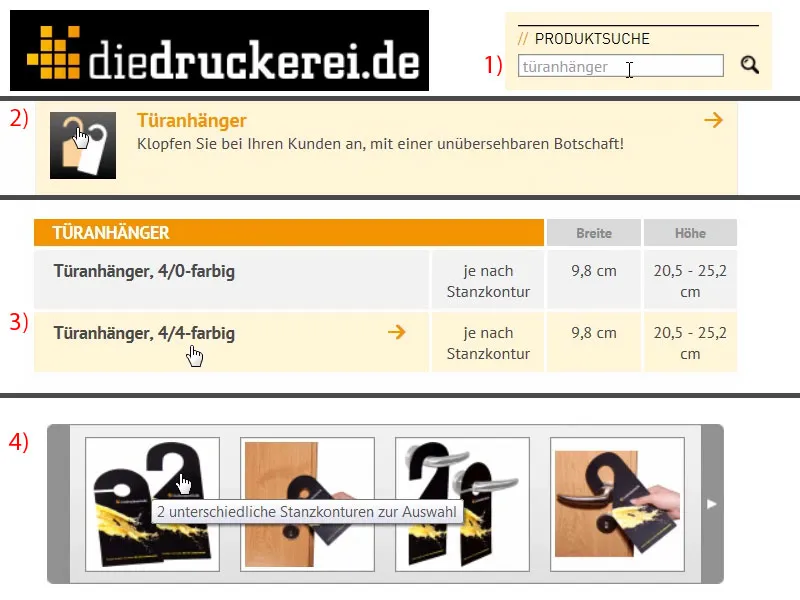
Derfor er her noe veldig praktisk: Under Detaljer (1) kan du først velge hvilket format du vil ha. Vi velger nummer 61 (2). Her ser vi målene, men de er egentlig helt uinteressante for oss, for det vi trenger er malen. Og se her: Der kan du laste ned "61_44_de.indd" (3). Dette er ikke en hemmelig kode for å bli med i en hemmelig klubb, nei, det er Adobe InDesign-arbeidsfilen. Klikk på Last ned og så får vi malen direkte på harddisken vår ...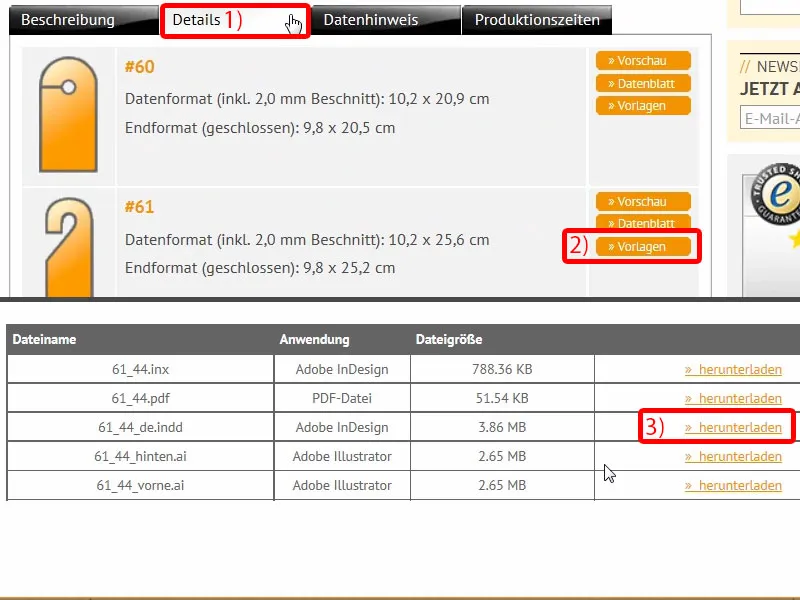
Oversikt over malen for dørhengeren
Der har vi den allerede, og så kan jeg åpne malen i InDesign. Jeg drar INDD-filen rett inn på arbeidsområdet mitt. Og se hva vi har her: komplett ferdig, vi trenger bare å designe, resten er allerede satt opp. Et kikk på Lag (1) avslører at vi har et layoutlag og et lag som heter "Stanskontur/cut contour". Det er også merket som "ikke utskrift" (2), det betyr at det ikke vil synes ved eksport til PDF. Det er greit så langt.
Og her har vi virkelig målet vi jobber med (3).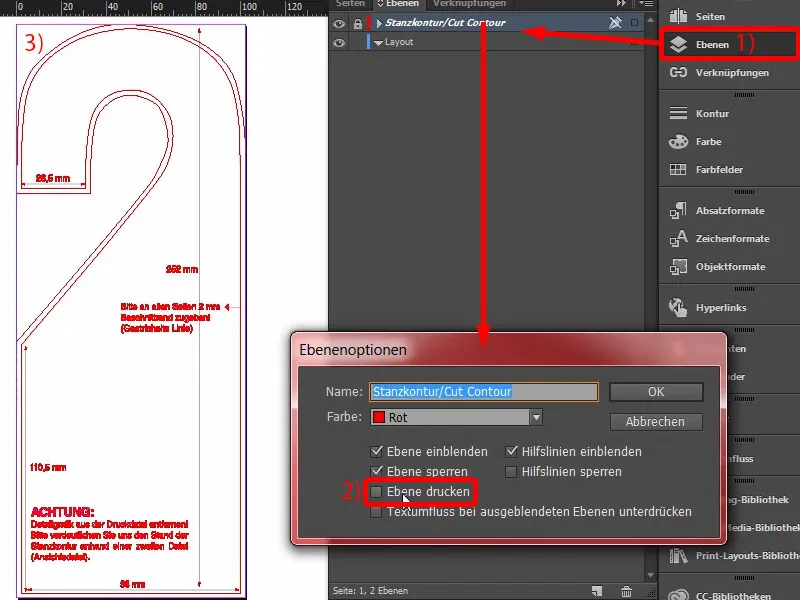
La oss se på side to, der er alt selvfølgelig speilvendt. Så det passer perfekt. Det er noen hjelpetips her, for eksempel 2 mm avstand ... Flott, det kan vi jobbe utmerket med.
Trykkeriet vårt leverer heldigvis ferdig stanset, det betyr at vi ikke trenger å lage manuell cut-kontur eller stanskontur. Det er ikke nødvendig.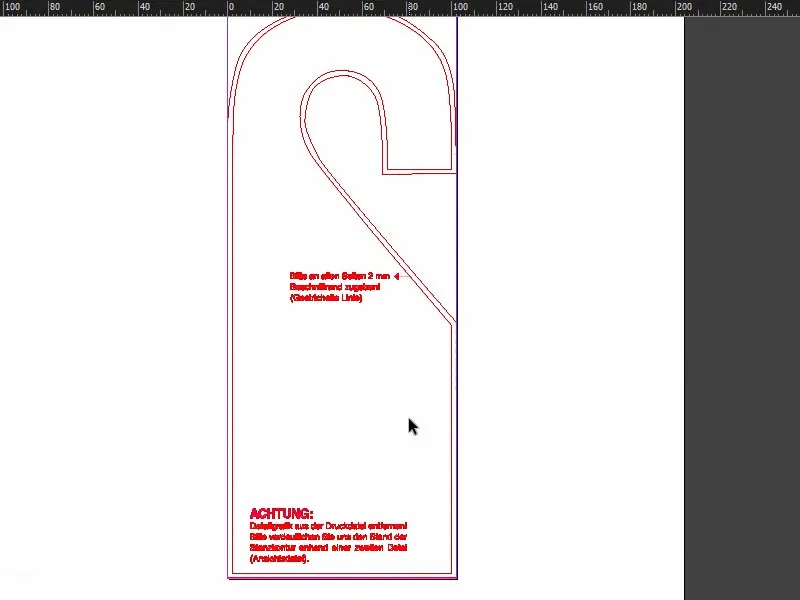
Avstikker: Opprette egne stanskonturer
Men her er et spørsmål: Hva gjør man hvis man ønsker å stanse ut individuelle former? Det vil jeg ta for meg nå, for det kan hende at dere vil lage noe som ikke akkurat passer til et forhåndsdefinert format, men er individuelt. For dette åpner jeg en ny dokument. Parametrene er helt likegyldige, det handler kun om visualiseringen.
La oss si at vi ønsker å lage en klistremerke i form av et t-skjorte. Derfor tar jeg fram Tegneverktøy (1), zoomer litt inn, og begynner å ganske enkelt tegne en t-skjorte. Slik kan det for eksempel se ut.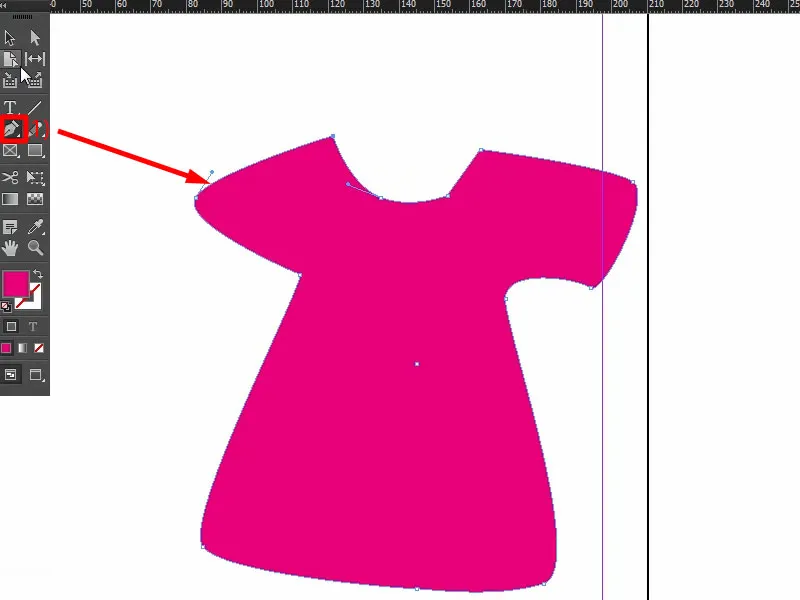
Hvis du for eksempel vil bruke en form som en stanskontur for trykksaken din, er det grunnleggende viktig at konturskjæringen er en lukket bane. Vi har nettopp laget det, en vektorisert konturlinje. Vi må bare snu T-skjorten en gang, det er ikke T-skjorten som skal klippes ut, men det overskytende området rundt den skal klippes bort.
Det jeg har designet nå i blått, er området som skal klippes av. Dra en ramme rundt (1), gi den en farge (2) og ta laget med T-skjorten til forgrunnen ved å høyreklikke > Ordn > Til forgrunnen (3).
Jeg merker begge, trekker de fra hverandre med Pathfinder (4), og nå har vi definert det arealet som skal designes, og området rundt blir kuttet bort (5).
Det som må kuttes bort, må imidlertid også være på et nytt lag. Det vil si, gå til Lage-panelet (6), opprett et nytt lag. Kall det for eksempel "CutContur" (7) - dere må definitivt ta en rask prat med trykkeriet deres for å finne ut hvordan de vil ha det, men dette er en vanlig metode.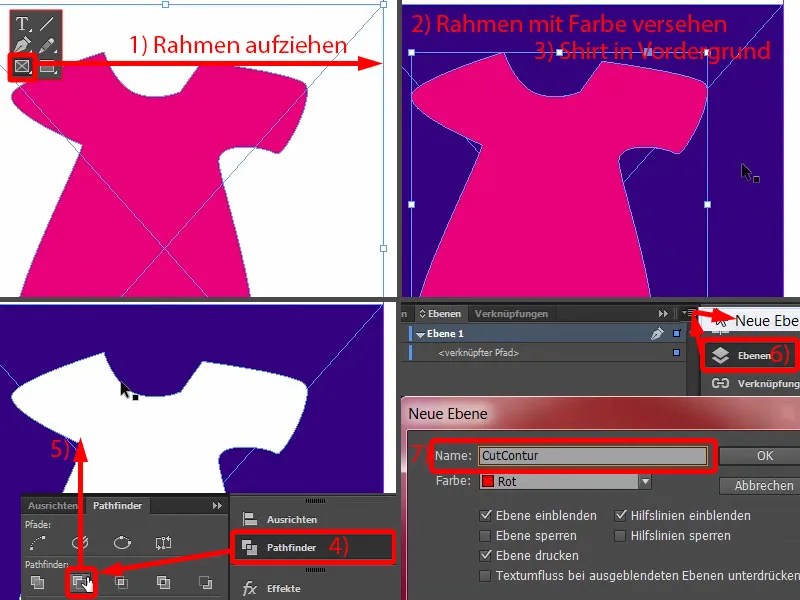
Du skyver banen inn der (1), justerer (2). Nå må banen få en veldig spesifikk farge, for en skjærekontur må opprettes som en dekorasjonsfarge eller fullfarge, som det også kalles. Gå til Ny farge... (3) og velg ikke en Prosessfarge, men en Fullfarge (4). Den må være satt til 100% magenta (5). Og jeg kaller denne fargen for eksempel CutContur (6). Legg til (7), OK (8). Og denne fullfargen (9) blir ikke trykket.
Når du oppretter slike baner, må du også passe på å ha så få ankerpunkter som mulig, ikke for skarpe hjørner. Avvik på en til to millimeter er akseptable, men konturen er ikke synlig, for skjæreprogrammet leser dataene bare som en bane for plotten og betrakter dem ikke som en fullstendig del av layoutet. Slik kan du jobbe med det. Nå kan du begynne å designe her, bare opprett en ny layer, og deretter designer du T-skjorten i dette hvite området.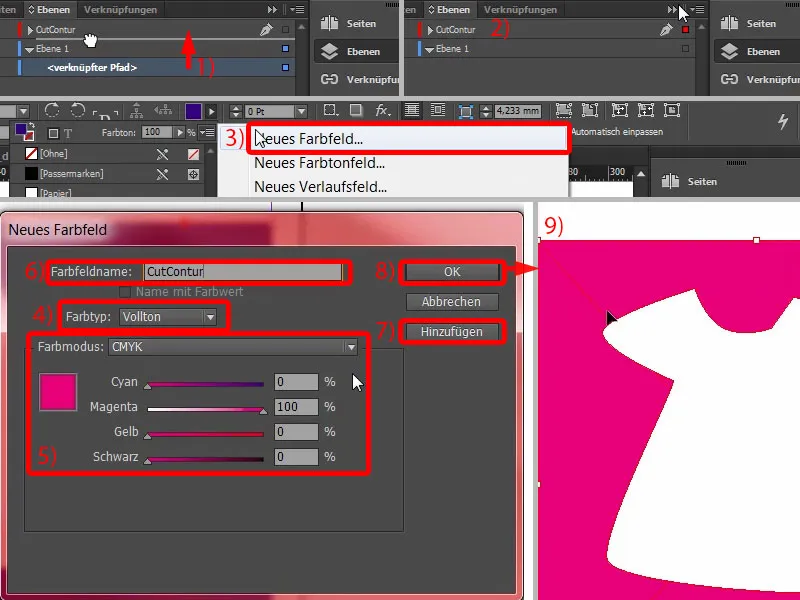
Plasser bilde
Tilbake til malen: Alt dette med forberedelse av stanskonturen er heldigvis ikke nødvendig her, for det vi designer, blir allerede automatisk klippet ut, det vil si, vi kan fullstendig dekke alt, i det minste under et design-estetisk synspunkt, og heldigvis trenger vi ikke å bekymre oss for det.
Så kan vi begynne: Vi bytter layer til layout-layeren (1), der vi skal jobbe. Jeg trykker Ctrl+D for Plasser-dialogen og velger Marianne vår (2). Jeg kan bare plassere henne ved skjæringen og dra henne ut (3). Hun begynner ikke å danse fordi jeg drar henne, men dere vet sikkert hva jeg mener.
Nå må vi bare speile henne en gang til, og det gjøres ved å gå til Objekt>Transformere>Horisontalt speil. Pass på referansepunktet her oppe (4). Det bør være i midten, ellers vil bildet hoppe diagonalt over skjermen. Plasser det i midten og speil horisontalt.
Vi kan trekke det litt større: Jeg tar musen ved håndtaket (5), holder inne Shift-tasten, holder også inne Ctrl-tasten, og så kan jeg trekke det høyere. Kanskje sånn til å begynne med. Finjusteringen kan komme senere.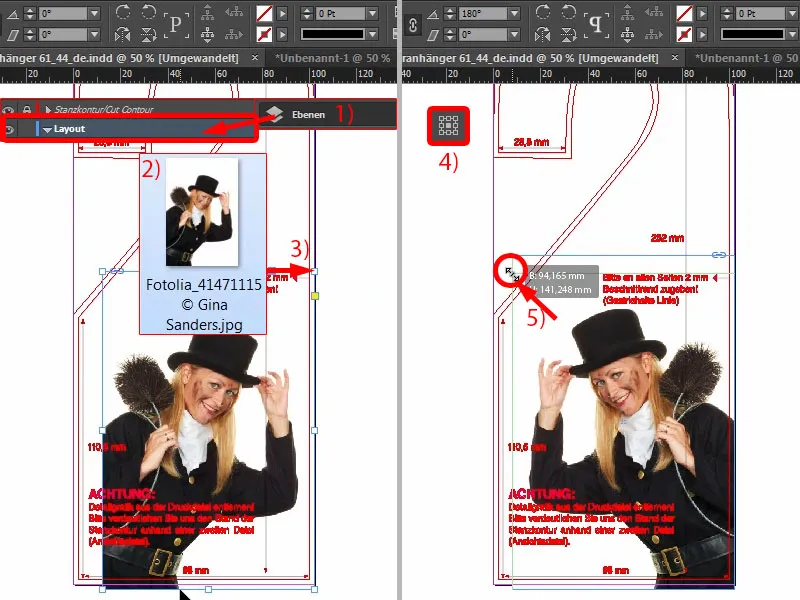
Tekstfelt med avtagende kant
Nå starter vi nedenfra: Jeg oppretter en ny farge (1), med verdiene 46, 0, 100 og 23 for cyan, magenta, gul og svart (2). Bare trykk Legg til (3) og OK (4). Nå velger jeg Rektangelrammen (5), trykker på tasten W (6) for å bytte modi. Og så tegner jeg et rektangel (7) …
Hjelpen er velment, men den er selvfølgelig irriterende. Gå til layers og skjul laget "Stanzkontur" (8). Problemet er løst.
Nå vil vi at det skal være en liten skråning her (7). Jeg lager en kopi av det store rektangelet med Alt og Shift, drar det over (9). Jeg tilpasser størrelsen. Vi trenger omtrent 8 mm i bredden (10), slik at vi kan fange opp skråningen riktig. Nå tar du bare verktøyet Slett ankerpunkt og velger ankerpunktet øverst her (11) … så er det borte (12).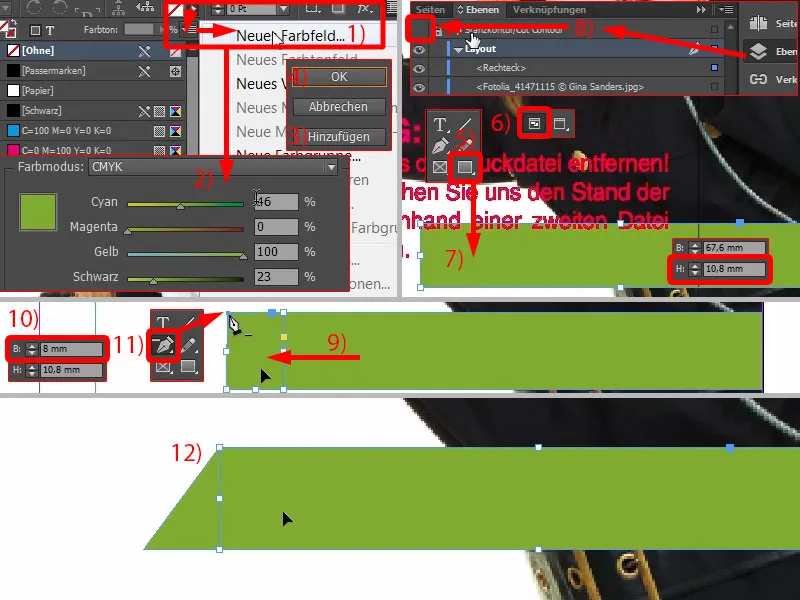
Deretter lager jeg en annen kopi av dette store rektangelet (1). Jeg flytter det over og lager det om til et svart rektangel (2).
Og nå kan du bruke et flott verktøy her oppe, Scherwinkel (3), altså forskyvning på X-aksen. Der setter vi inn 35° … Du ser hva som skjer … Jeg justerer bittelitt nærmere, omtrent slik. De 35°, det kan du se her (4), er ikke helt proporsjonale. Vi kan gjøre noen små finjusteringer: 37°, akkurat (5).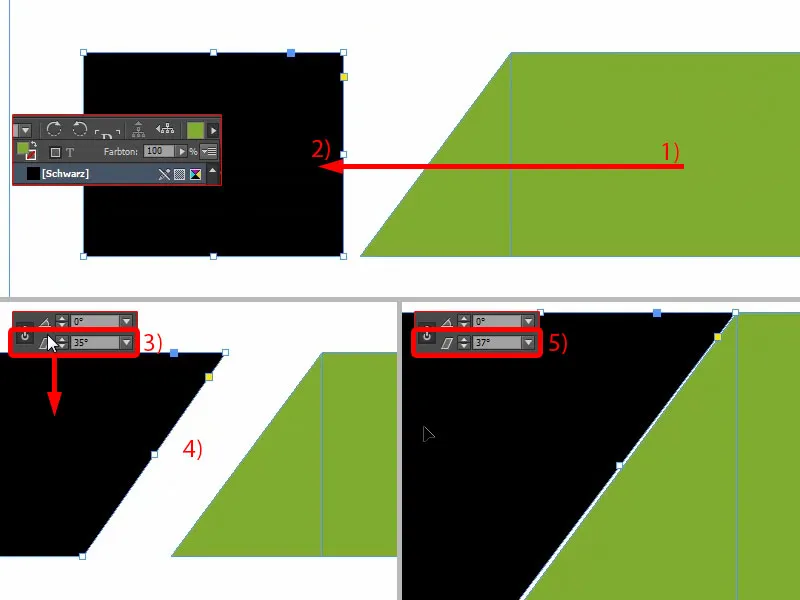
Da nå ganske nært (1) og deretter Skift- -tasten og piltast til venstre (2), da har vi en symmetrisk avstand.
Lag også en kopi av dette (3), plasser det helt på kanten (4) og juster avstanden igjen ved å bruke Skift og piltast til venstre (5). Deretter redusere bredden og bytte til grønt (6).
Nå stikker vi litt for langt ut her (1). Det betyr at jeg markerer alle objekter og dytter dem litt innover (2). Slik passer det bedre. Her kan vi også fjerne den overskytende kanten (3).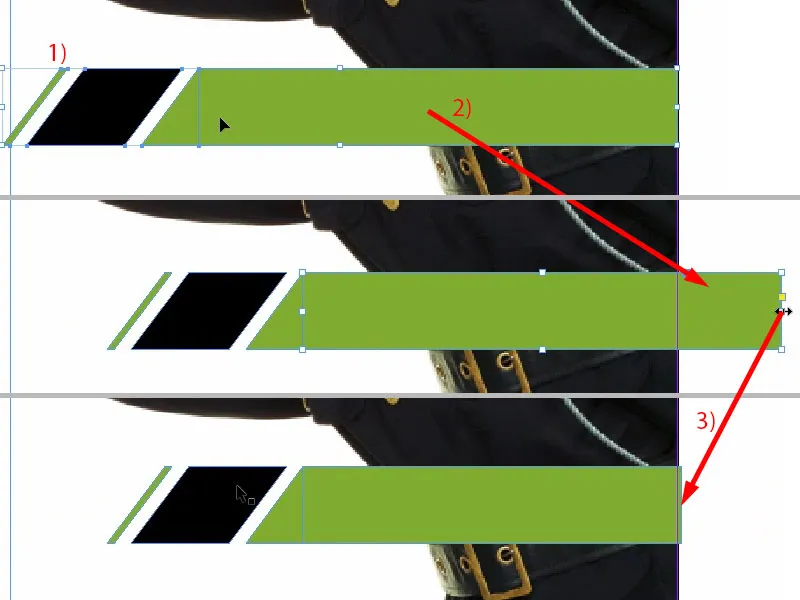
Ekskurs: ulike svart-nyanser
Før vi dupliserer hele pakken, vil jeg gjerne si noe om svart, for det er store forskjeller akkurat her. Dere vil knapt tro det, men jeg viser dere et PDF kalt "Svart i sammenligning". Øverst til venstre ser dere det første, det er en registreringsmerke-svart, helt mettet, virkelig ren svart farge. Imidlertid blir dette ikke brukt som farge under trykking, men brukes for registreringskors slik at de enkelte trykksidene ligger nøyaktig over hverandre. Dette er ikke en farge som brukes til trykking.
Så kommer vi til vårt standard-svart, altså C0, M0, Y0, K100. Og denne svarte fargen har vi nettopp brukt. I PDF-en kan dere se hvordan det skrives ut: ikke helt svart. Det er litt gråaktig, metningen er ikke så sterk.
Dessuten har vi en forbedring, nemlig Mørk svart 1. Der blander man for eksempel 40 % cyan, og da blir det litt mørkere. Og det finnes til og med en Mørk svart 2, jeg håper man ser det ganske tydelig her, at det er store forskjeller mellom svartverdiene og metningen. Mørk svart 2 har 50 % cyan, 50 % magenta og 100 % svart, det betyr at vi virkelig er på toppen av de dypeste svartfargene - svartenes svart så å si.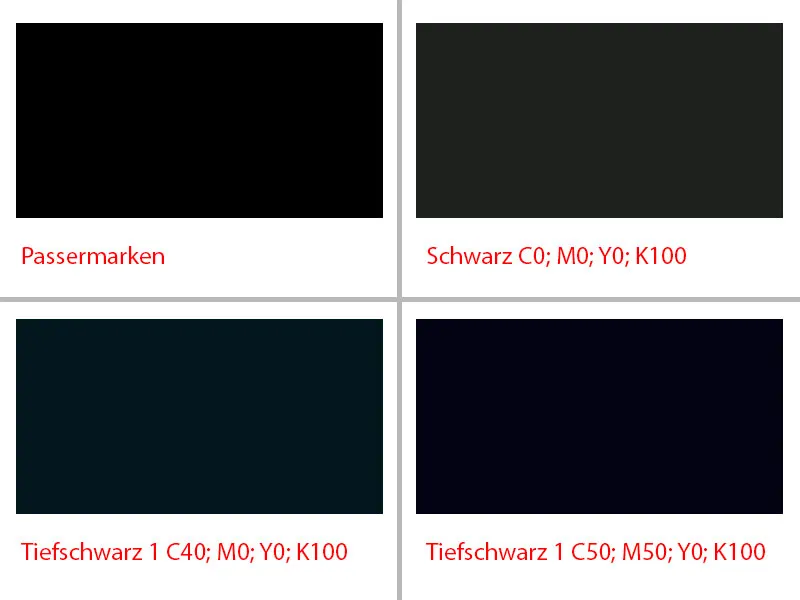
Justere tekstbokser og sette inn tekst
Og akkurat det setter vi i gang med. Raskt en ny fargeboks og legge inn verdiene: 50, 50, 0, 100 (1), Legg til (2), OK (3). Og vi tildeler denne svarte boksen nøyaktig denne fargeverdien (4). Alle andre, ubrukte farger sletter jeg (5 og 6).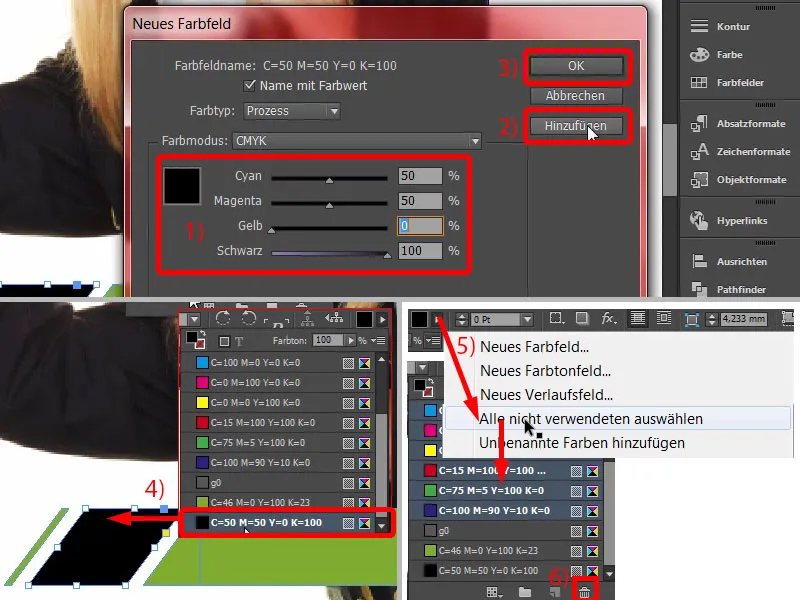
Nå lager vi en kopi av dette. Kopier alt mens du holder nede Skift -tasten, og med Alt-Shift -tasten flytt en etasje ned. Deretter skyver jeg dette litt til venstre (1).
Nå må vi være forsiktige (2) med å opprettholde denne flotte broen i hvitt (3) omtrent her. Jeg synes dette ser ganske passende ut. La oss ta en titt på det ... Det må stemme, ellers ser det på en eller annen måte rart ut, og man legger merke til det.
Vi flytter denne grønne boksen litt til høyre (4).
Og så kan vi bruke Pathfinder til å kombinere de to (5 og 6, 7 og 8), ved å legge til en gang (9). Voila.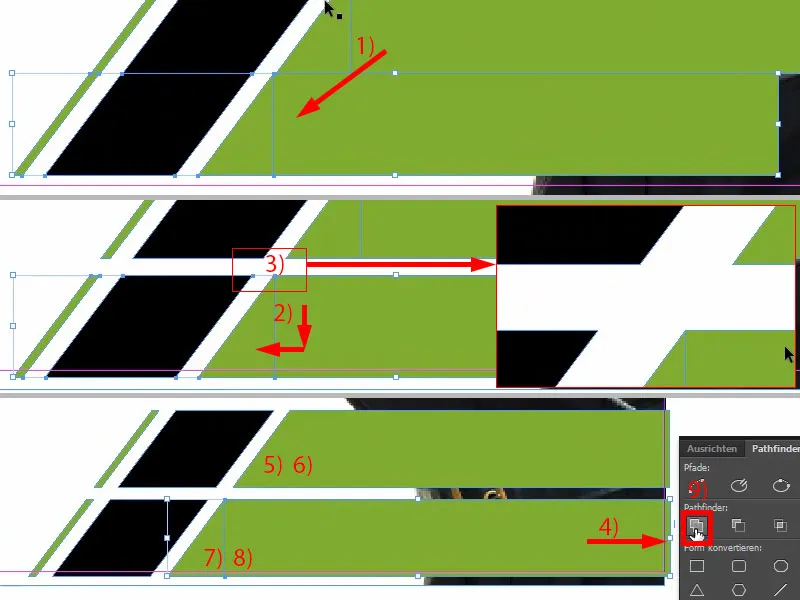
Nå tar vi fatt på tekstene. Det vil si, dra bare en tekstboks, som skrift har jeg valgt Raleway, i fet skrift Medium. Skriftstørrelse 13 pt, farge hvit. Her kommer telefonnummeret inn, det legger jeg bare inn fra utklippstavlen (1). Juster høyden (dobbeltklikk på 2) ... Og nå må vi jobbe litt etter synsmålet, for som dere kan se, er det litt avstand mellom tallene og slutten av tekstboksen. Det betyr at hvis vi bruker Juster-panelet, vil det gi feil resultater. Så her trengs litt sunn fornuft. Kanskje litt høyere ... Slik kunne jeg tenke meg det (3).
Så lager jeg bare en kopi av dette og skriver inn nettadressen (4). Jeg justerer også dette, inn mot midten.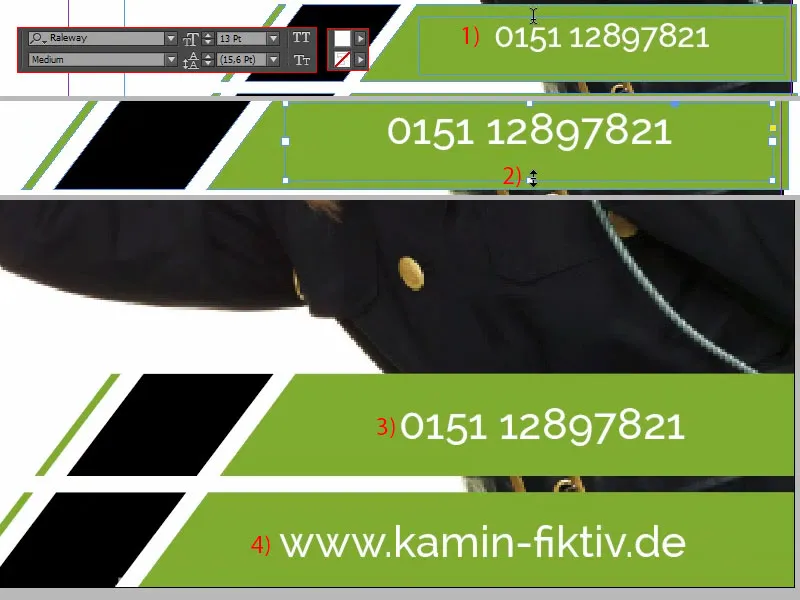
Til slutt låser jeg raskt Marianne bakgrunnsbildet med Høyreklikk Lås eller Ctrl+L for «Lås» (1). Nå kan jeg enkelt markere alt (2), Marianne er ikke med, og deretter flytter jeg alt litt opp, til dette punktet (3). OK.
Mangler bare disse små ikonene. De kan pakkes enkelt. Jeg har allerede forberedt det passende i biblioteket mitt her (4). Så enkelt som å dra og slippe - Telefon, Nettside.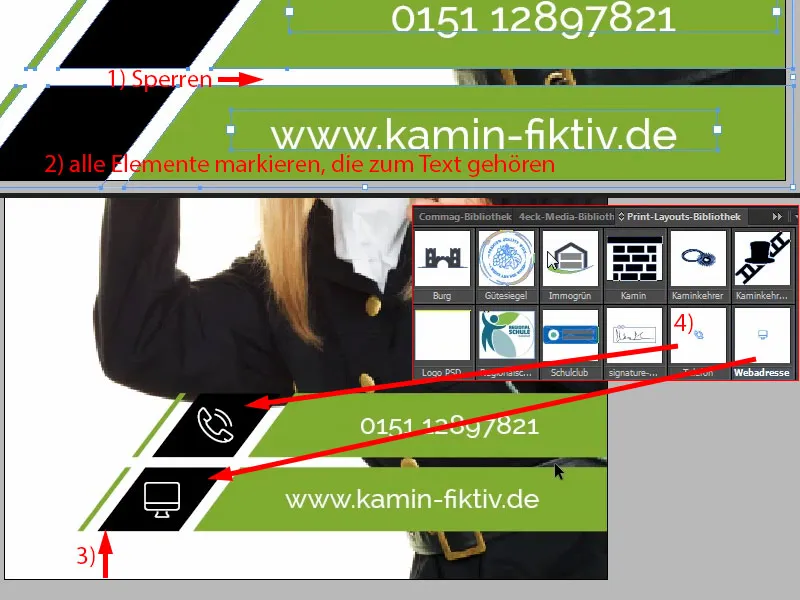
Dette var den nedre delen.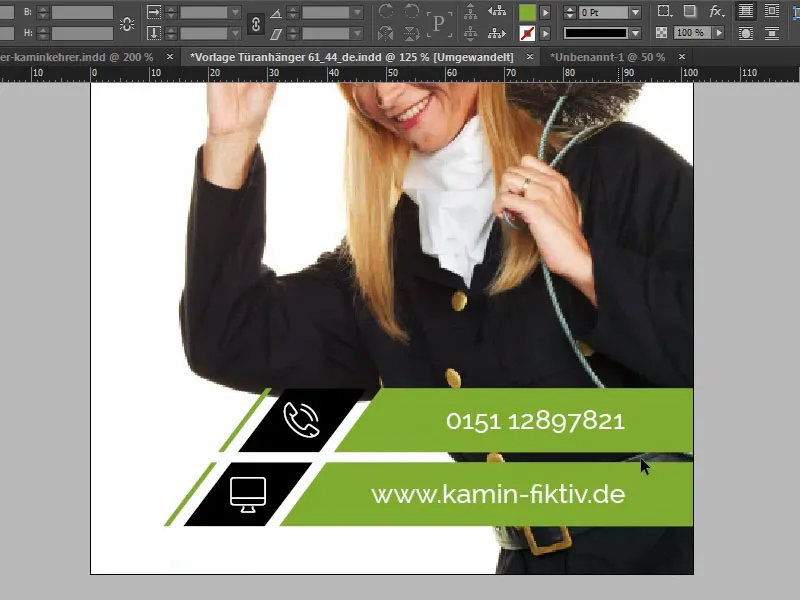
Designde midtdelen av dørhengeren
I midtdelen drar vi igjen en rektangel (1). Som dere ser: Vi jobber alltid med elementer som gjentas. I høyden kan det gjerne være 17 mm (2). Farge: Svart (3). Det er viktig å opprettholde en viss konsistens, man må gjenta ulike farger og former, slik at betrakteren føler seg komfortabel, for da tenker han: "Åh, dette kjenner jeg igjen, det har jeg sett et sted før, det er fargen til feieren" osv. Derfor legger vi til en kontur også, på 3 pt (4).
Og så skriver vi inn igjen, denne gangen i Raleway, men med Light i 24 pt med store bokstaver og hvit farge: «Feieren» (5).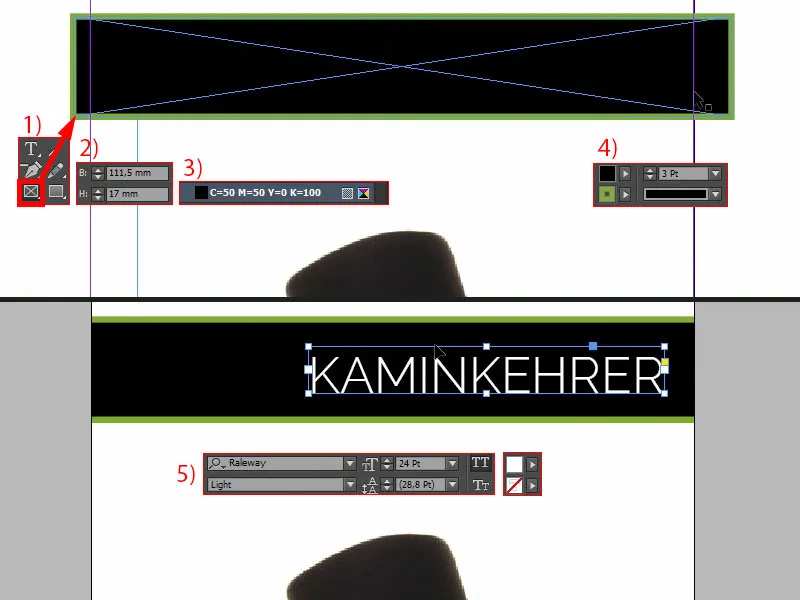
Der må vi være oppmerksom på posisjoneringen, for: Når jeg igjen viser stanskonturen, ser vi at det blir kuttet her. Så må dere passe på, slik at skorstensfeieren ikke mister tittelen sin (1).
Jeg kopierer tekstfeltet (2), flytter det oppover, endrer fargen til svart. Så alle svarte elementer vil jeg nå sette i dyp svart (3). Og der skriver jeg, uten versaler og med 18 Pt (4): "Dere". Da kan man enkelt posisjonere det. Opprett en kopi av det, og i det nye tekstfeltet skriver du "var der" (5). Så passer jeg litt på justeringen: Her for eksempel, her kan den venstre "M" for eksempel være omtrent identisk med streken til "I" (6).
Så la oss være på den sikre siden og vise konturen igjen (se 1). Kult, ikke sant?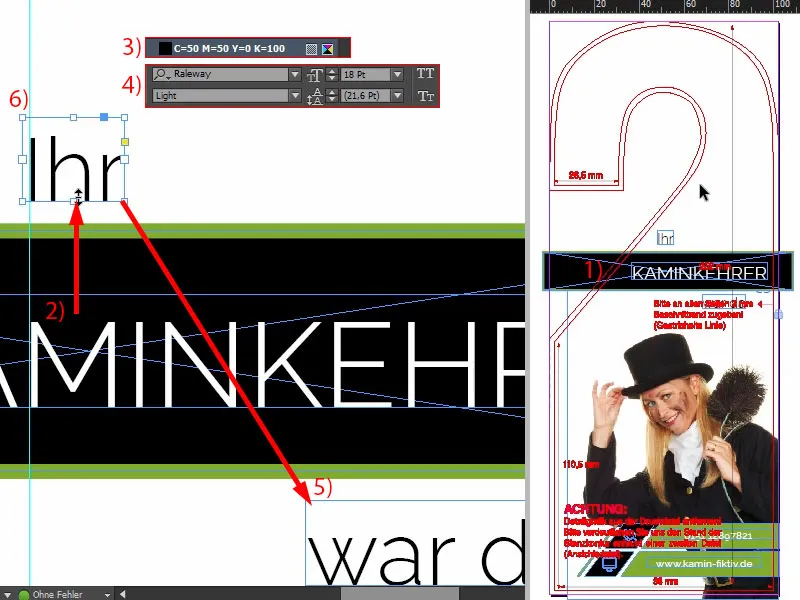
Designe øvre del av dørhengeren
Til slutt legger jeg til hånden. Bare å åpne dialogboksen Plasser ved å bruke Ctrl+D og velge hånden (1). Deretter vri og posisjoner pent, slik at fingertuppene og avtrykkene foran på fingrene på en eller annen måte blir med på bildet. De må ikke kuttes av.
Så vrir vi det litt til, og deretter posisjonerer jeg det sånn cirka at fingeren er lett i beskjæringen (2). Jeg har jo allerede forklart dere dette i en annen opplæring: Objekter og bilder som dere plasserer i beskjæringen, virker automatisk mer spennende og interessante. Enda litt større ... ok. Dette er jeg fornøyd med, sånn vil det bli til slutt.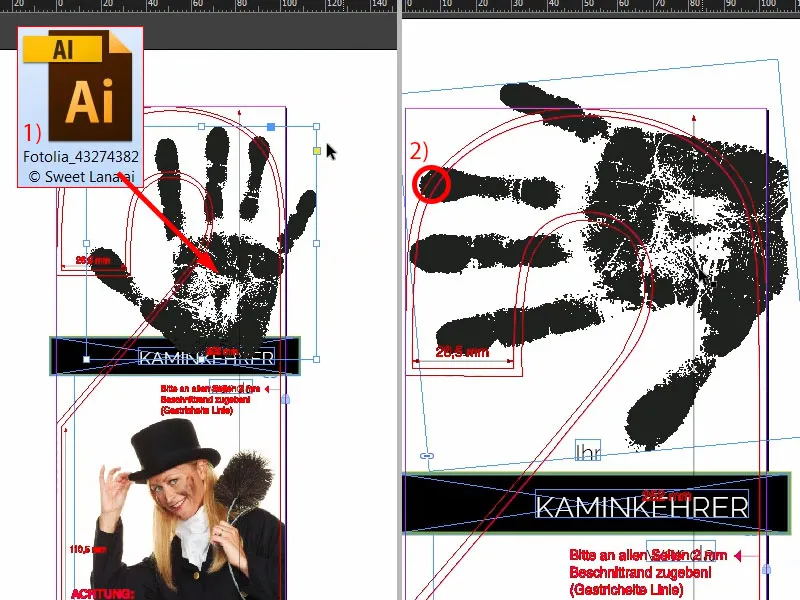
Juster bilde
Nå justerer vi Marianne endelig. Det vil si at vi vil låse opp laget en gang (1) via lagpanelet. Nå velger vi bildet, det kan du velge gjennom denne donuten her i midten (2), og deretter flytter jeg det bare litt høyere. Jeg viser dere hva jeg her ser etter: Jeg vil nemlig at det skal være litt avstand akkurat mellom undersiden av ermet og toppen av dette svarte elementet (3). Ikke for mye, men dette her er definitivt for trangt, så det går oppover. Kanskje vi må forstørre rammen for bildet også (4). Juster bildet innholdet en gang til. Ferdig.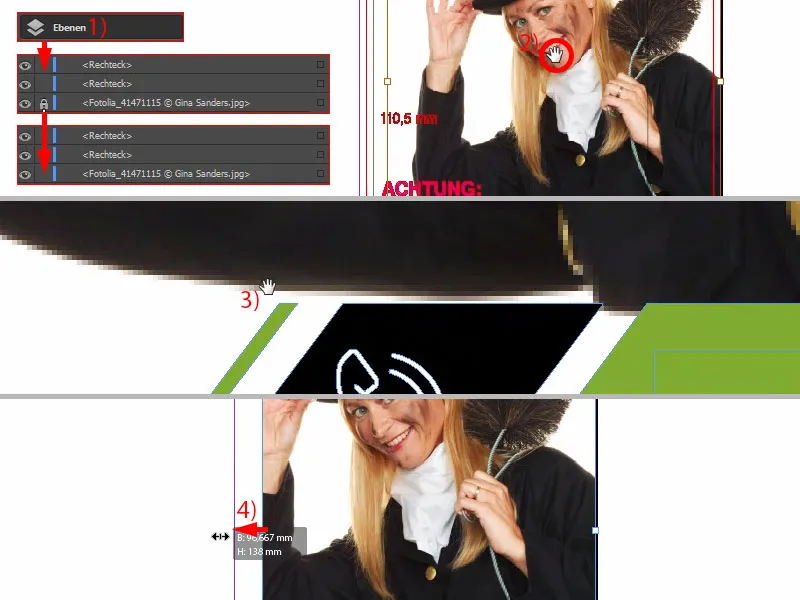
Forsiden er nå ferdig ...